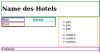Hi,
komm bei einer Aufgabe nicht weiter bitte um Hilfe:
Aufgabe:
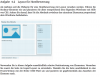
Also erst einmal hab ich wirklich lange gebraucht was mit Liquid und Frozen gemeint ist zu verstehen ist. Hatten da leider zu wenig Infos. Bitte korrigiert mich wenn ich falsch liege.
Liquid: Das Layout passt sich nach der Auflösung und Fenstergröße immer an, so dass alles immer noch schön sichtbar bleibt egal auf welchem Gerät oder Monitor, die Blöcke werden werden mit den Tags mit % Angaben im width und float left/right in CSS gestaltet.
Frozen: Alle Elemente werden mit einer absolute position mit top, left usw. an die richtigen stellen gebracht und das ganze bleibt dann auch immer so egal welche Auflösung oder Fenstergröße.
Also mal so grob erklärt.
Das mit Frozen kann ich schon das ist ja nicht besonders schwer. Aber bei dem Liquid tu ich mich noch schwer. Hab mal zum besseren Verständnis für mich erstmal was mit kleinen Boxen erstellt. Inhalt würde ich dann später einfügen. Was mir bisher wirklich Probleme bereitet ist die adress Box. imagebar und pro contra ging ja einfach mit float left und right. Die adressbox hab ich so gelassen, damit sie in der Mitte der beiden erscheint. Aber sie überlappt immer die anderen beiden und da weiß ich nicht was ich mit der anstellen soll:
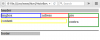
Hier der Code:
Danke schon einmal für die Hilfe!
komm bei einer Aufgabe nicht weiter bitte um Hilfe:
Aufgabe:
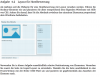
Also erst einmal hab ich wirklich lange gebraucht was mit Liquid und Frozen gemeint ist zu verstehen ist. Hatten da leider zu wenig Infos. Bitte korrigiert mich wenn ich falsch liege.
Liquid: Das Layout passt sich nach der Auflösung und Fenstergröße immer an, so dass alles immer noch schön sichtbar bleibt egal auf welchem Gerät oder Monitor, die Blöcke werden werden mit den Tags mit % Angaben im width und float left/right in CSS gestaltet.
Frozen: Alle Elemente werden mit einer absolute position mit top, left usw. an die richtigen stellen gebracht und das ganze bleibt dann auch immer so egal welche Auflösung oder Fenstergröße.
Also mal so grob erklärt.
Das mit Frozen kann ich schon das ist ja nicht besonders schwer. Aber bei dem Liquid tu ich mich noch schwer. Hab mal zum besseren Verständnis für mich erstmal was mit kleinen Boxen erstellt. Inhalt würde ich dann später einfügen. Was mir bisher wirklich Probleme bereitet ist die adress Box. imagebar und pro contra ging ja einfach mit float left und right. Die adressbox hab ich so gelassen, damit sie in der Mitte der beiden erscheint. Aber sie überlappt immer die anderen beiden und da weiß ich nicht was ich mit der anstellen soll:
Hier der Code:
HTML:
<!Doctype hml>
<html>
<head>
<meta charset="utf-8">
<link rel="stylesheet" type="text/css" href="style.css">
<title>Layout</title>
</head>
<body>
<div id="header">header</div>
<div id="image">imgbox</div>
<div id="pro_contra">pro<p>contra</p></div>
<div id="address">adress</div>
<div id="content">content</div>
<div id="underline"></div>
<div id="footer">footer</div>
</body>
</html>
HTML:
#header{
background: silver;
margin-top: 5px;
margin-bottom: 5px;
}
#image{
border: 3px solid blue;
float:left;
width: 40%;
margin-right: 5px;
}
#address{
border: 3px solid red;
}
#pro_contra{
border: 3px solid green;
float: right;
width: 30%;
margin-left: 5px;
}
#content{
border: 3px solid yellow;
width: 66%;
margin-top: 5px;
margin-right: 5px;
}
#underline{
background: black;
height: 2px;
margin-top: 40px;
margin-bottom: 5px;
clear:both;
}
#footer{
background: silver;
clear: both;
width: 40%;
margin-top: 5px;
margin-bottom: 5px;
}Danke schon einmal für die Hilfe!